Cara Membuat Formulir Perjanjian Kontrak dengan Tanda Tangan Digital di WordPress
Diterbitkan: 2022-10-26Apakah Anda ingin menambahkan formulir perjanjian kontrak ke situs web WordPress Anda yang dapat ditandatangani orang secara elektronik?
Biasanya untuk mendapatkan kontrak ditandatangani, Anda harus mencetak/memindai tanda tangan secara manual, atau membayar layanan tanda tangan elektronik pihak ketiga yang mahal. Bukankah menyenangkan jika Anda bisa membuat pengguna menandatangani formulir dengan tanda tangan digital di WordPress tanpa biaya tinggi?
Pada artikel ini, kami akan menunjukkan kepada Anda cara mudah membuat formulir perjanjian kontrak dengan tanda tangan digital di WordPress.
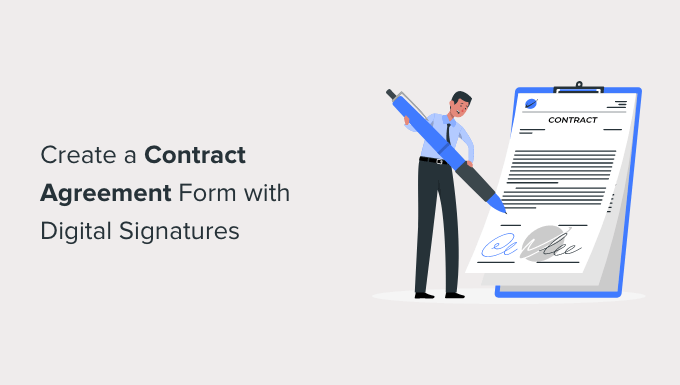
Mengapa Membuat Formulir Perjanjian Kontrak Online?
Formulir perjanjian kontrak online mudah diisi dan dikirim. Biasanya, Anda akan mengirimkan perjanjian sebagai PDF, yang harus dicetak, diisi, dipindai, dan dikirim kembali oleh pihak lain.
Itu banyak pekerjaan.
Dengan membuat formulir perjanjian kontrak online di situs WordPress Anda, pengguna dapat langsung mengisinya dan menandatanganinya secara digital dengan tanda tangan elektronik.
Itu tidak memerlukan perangkat lunak SaaS yang terlalu mahal dan bekerja sangat baik untuk berbagai jenis dokumen hukum.
Misalnya, Anda dapat menggunakannya untuk membuat formulir kode etik, formulir pekerjaan, formulir aplikasi nirlaba atau sukarelawan, dan banyak lagi.
Apakah Tanda Tangan Digital Legal?
Ya, tanda tangan digital dan dokumen yang ditandatangani secara digital dapat ditegakkan secara hukum. Jika kedua belah pihak menyetujui tanda tangan digital, dan perangkat lunak yang digunakan menyimpan catatan tanda tangan digital, maka mereka mengikat secara hukum.
Namun, mereka tidak dapat digunakan untuk semua jenis dokumen hukum. Misalnya, dokumen atau formulir hukum yang perlu diaktakan, perlu stempel pengadilan, atau saksi.
Dengan demikian, artikel ini bukanlah nasihat hukum. Harap pertimbangkan pengacara untuk saran dan panduan hukum praktis.
Mempersiapkan Formulir Perjanjian Kontrak Anda
Jika Anda belum membuat kontrak, ada baiknya berkonsultasi dengan pengacara. Anda ingin memastikan bahwa kontrak Anda sah dan tidak akan menimbulkan masalah bagi Anda di masa mendatang.
Terlepas dari ketentuan kontrak itu sendiri, formulir kontrak Anda mungkin memerlukan ruang untuk:
- Nama orang yang menandatangani.
- Alamat orang yang menandatangani.
- Tanggal kontrak ditandatangani.
- Ruang bagi klien Anda (atau karyawan baru) untuk benar-benar menandatangani kontrak.
Karena itu, mari buat formulir perjanjian kontrak dengan bidang tanda tangan digital.
Anda dapat mengklik tautan di bawah ini untuk beralih ke metode pilihan Anda:
Metode 1: Buat Formulir Kontrak yang Ditandatangani Secara Digital Menggunakan WPForms
Hal pertama yang perlu Anda lakukan adalah menginstal dan mengaktifkan plugin WPForms. Untuk detail lebih lanjut, lihat panduan langkah demi langkah kami tentang cara memasang plugin WordPress.
WPForms adalah plugin premium, dan Anda memerlukan setidaknya paket Pro mereka untuk mengakses addon Tanda Tangan.
Setelah aktivasi, Anda perlu mengunjungi halaman WPForms »Pengaturan untuk memasukkan kunci lisensi Anda. Anda dapat menemukan informasi ini di bawah akun Anda di situs web WPForms.
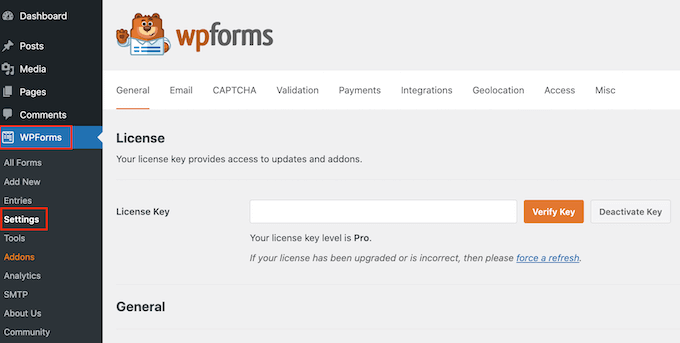
Selanjutnya, Anda perlu mengunjungi halaman WPForms »Addons dan pergi ke addon Signature.
Cukup klik tombol 'Instal Addon', dan addon akan menginstal dan mengaktifkan.
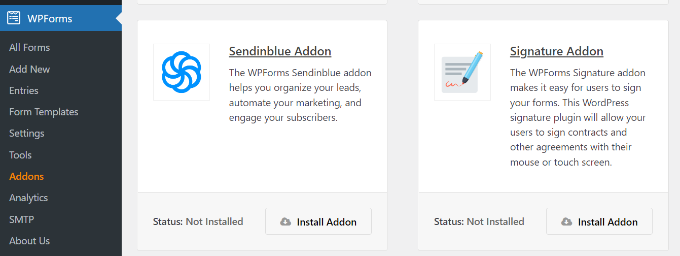
Anda sekarang siap membuat formulir perjanjian kontrak dengan fitur tanda tangan digital.
Cukup buka halaman WPForms »Tambah Baru untuk membuat formulir Anda. Ini akan meluncurkan antarmuka pembuat formulir WPForms, di mana Anda perlu memberikan judul untuk formulir Anda dan kemudian memilih templat.
Kami akan menggunakan template 'Formulir Kosong' untuk contoh ini, tetapi Anda dapat memilih yang lain jika Anda mau. Cukup klik pada templat untuk memuatnya.
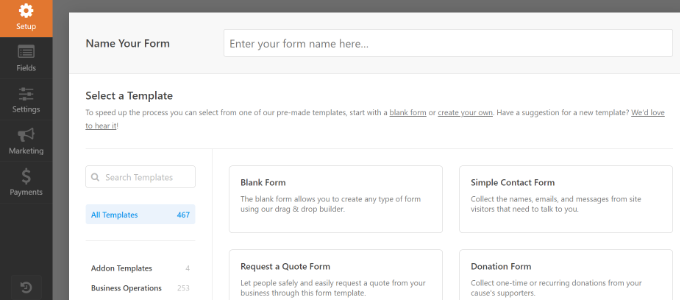
Anda mungkin ingin memasukkan teks kontrak Anda sendiri pada halaman di atas formulir. Ini bisa terdiri dari tanda tangan Anda sebagai gambar.
Di formulirnya sendiri, Anda hanya perlu menambahkan kolom yang perlu diisi.
Untuk menambahkan bidang baru, klik bidang dari kolom kiri dan seret ke template. Anda dapat mengatur ulang bidang dengan memindahkannya ke atas dan ke bawah di kolom pratinjau.
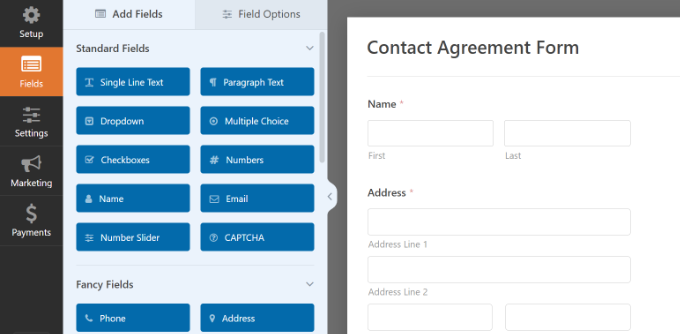
Jika Anda juga ingin mengirim salinan formulir yang ditandatangani ke pengguna, jangan lupa untuk menambahkan bidang email tempat pengguna dapat memberikan alamat email mereka.
Setelah puas dengan bidang yang Anda tambahkan, saatnya menambahkan bidang formulir yang paling penting: bidang tanda tangan.
Gulir ke bawah ke bagian 'Bidang Mewah' dan klik untuk menambahkan bidang Tanda Tangan ke formulir Anda.
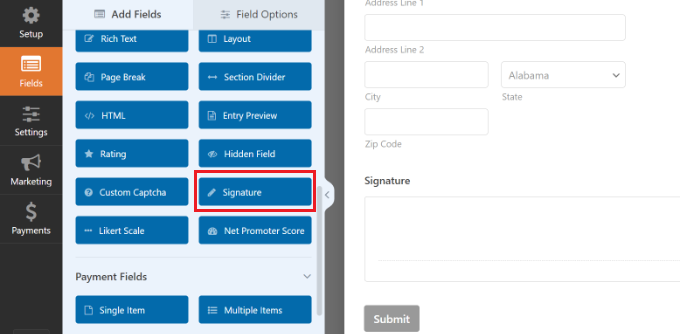
Itu dia. Anda telah membuat formulir Anda. Selanjutnya, kita perlu memastikan pengaturannya sudah benar.
Mengonfigurasi Pengaturan Formulir Perjanjian Kontrak Anda
Cukup klik tab 'Pengaturan' untuk melihat pengaturan formulir Anda. Pengaturan default akan berfungsi dalam banyak kasus, tetapi Anda mungkin ingin membuat beberapa perubahan.
Secara khusus, Anda ingin memeriksa apakah 'Pemberitahuan' sudah benar.
Secara default, formulir perjanjian kontrak yang ditandatangani akan dikirim ke alamat email administrator. Ini biasanya alamat email siapa pun yang menyiapkan situs WordPress Anda. Jika itu bukan Anda, masukkan alamat email Anda di sini.
Anda mungkin juga ingin mengirim salinan formulir ke pengguna. Untuk melakukannya, buka tab Pengaturan »Pemberitahuan dan klik tombol Tambahkan Pemberitahuan Baru.
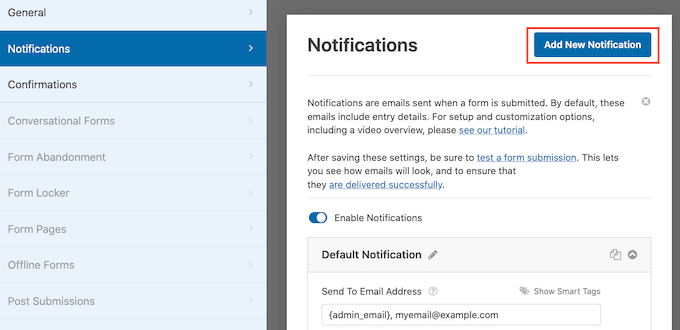
Jendela popup sekarang akan terbuka, di mana Anda harus menambahkan nama untuk notifikasi baru Anda. Sebut saja Kirim ke Pengguna.
Setelah memasukkan nama, klik tombol 'Oke'.
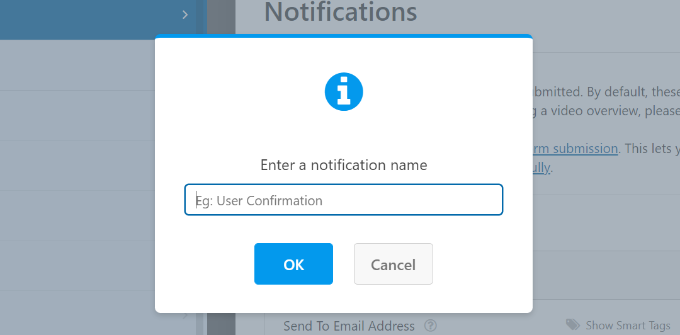
Anda sekarang akan melihat notifikasi baru Anda.
Di bagian 'Kirim ke Alamat Email', klik tautan Smart Tags dan pilih bidang Email.

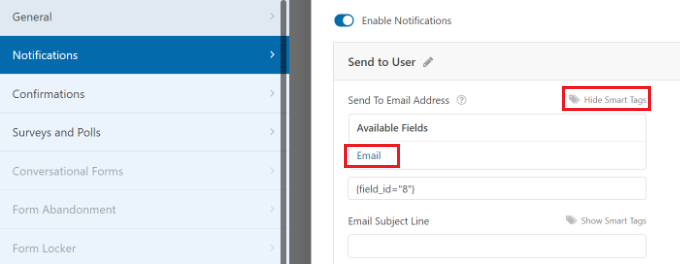
Tinjau semua pengaturan lainnya dan sesuaikan dengan kebutuhan Anda. WPForms sekarang juga akan mengirim email konfirmasi formulir ke pengguna.
Selanjutnya, alihkan ke tab 'Konfirmasi'. Anda dapat mengedit pesan konfirmasi yang akan dilihat oleh klien (atau karyawan atau sukarelawan) yang menandatangani formulir.
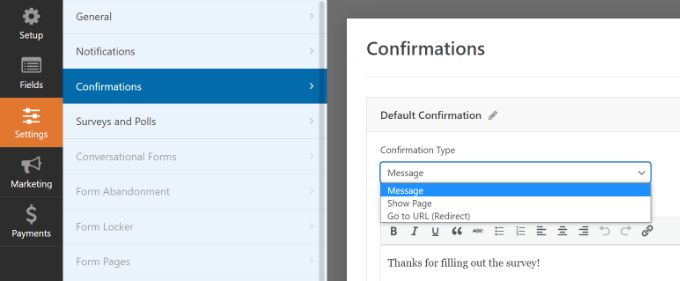
Setelah Anda puas dengan pengaturannya, klik tombol 'Simpan' di bagian atas layar. Anda sekarang dapat menutup dan keluar dari pembuat formulir.
Tambahkan Formulir Perjanjian Kontrak Anda ke Situs Anda
Terakhir, Anda perlu meletakkan formulir perjanjian kontrak di situs web Anda.
Anda dapat membuat halaman baru atau mengedit yang sudah ada. Pertama, Anda harus menambahkan teks ketentuan kontrak sebelum menyertakan formulir itu sendiri.
Setelah itu, cukup tambahkan blok WPForms ke area konten Anda.
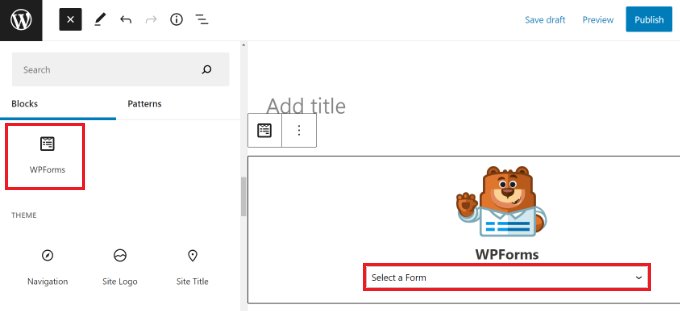
Pilih formulir perjanjian kontrak Anda dari kotak drop-down, dan WPForms akan secara otomatis memuat pratinjau formulir di editor konten.
Anda sekarang dapat menyimpan atau menerbitkan halaman Anda untuk membuat formulir Anda tersedia untuk umum.
Setelah itu, kunjungi halaman untuk melihat formulir perjanjian kontrak Anda beraksi. Jangan lupa untuk menguji formulir perjanjian kontrak. Anda harus dapat memasukkan tanda tangan menggunakan mouse, trackpad, atau layar sentuh.
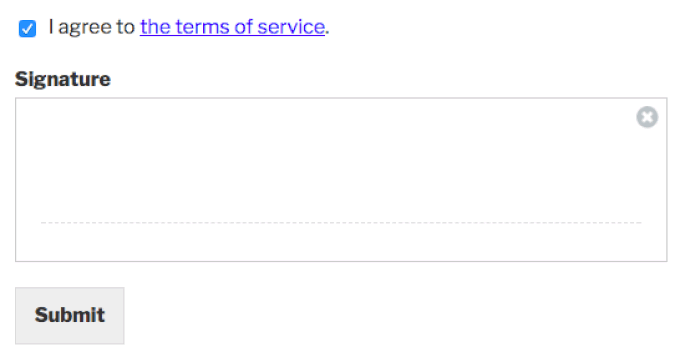
Pastikan Anda melihat pesan konfirmasi dan menerima email setelah mengirimkan formulir.
Jika Anda tidak mendapatkan email, jangan khawatir. Ini adalah masalah yang cukup umum, dan kami memiliki petunjuk tentang cara memperbaiki WordPress yang tidak mengirim email.
Metode 2: Menandatangani Formulir Kontrak Secara Digital Menggunakan signNow
Jika Anda sudah memiliki formulir atau perjanjian yang dibuat dalam format PDF atau Microsoft Word dan ingin mengundang orang lain untuk menandatangani kontrak, maka Anda dapat menggunakan signNow.
Anda dapat menggunakannya untuk menyiapkan tanda tangan elektronik, membuat perjanjian, menegosiasikan kontrak, berkolaborasi dengan orang lain, dan banyak lagi. Bagian terbaiknya adalah ia menawarkan uji coba gratis.
Untuk memulai, Anda dapat mengunjungi situs web signNow dan mengklik tombol 'Uji Coba Gratis' di bagian atas. Ada juga opsi untuk memasukkan alamat email Anda dan klik tombol 'Coba gratis'.
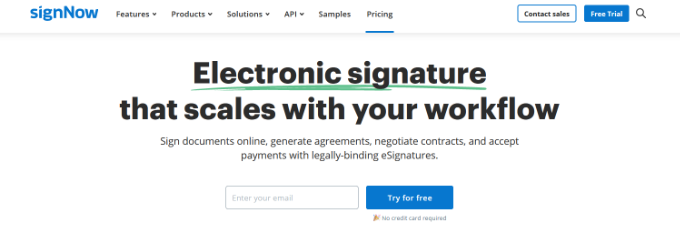
Di layar berikutnya, Anda harus memasukkan kata sandi untuk akun Anda.
signNow juga memungkinkan Anda mendaftar menggunakan akun Facebook, Microsoft, atau Google untuk membuat akun.
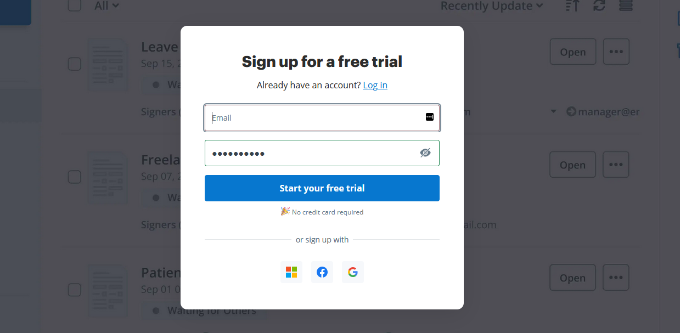
Setelah itu, Anda akan melihat layar selamat datang tempat Anda dapat memasukkan nama untuk membuat tanda tangan digital.
Setelah selesai, klik tombol 'Selanjutnya'.
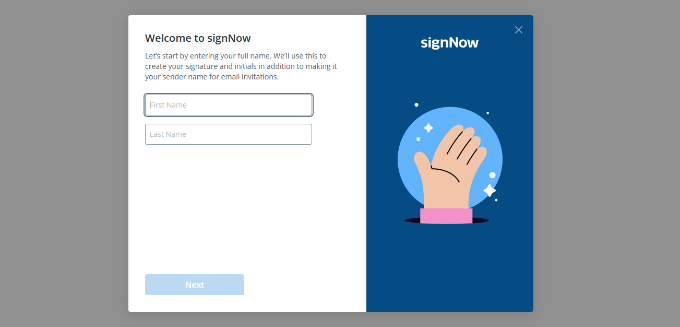
Selanjutnya, signNow akan menampilkan gaya tanda tangan dan inisial Anda.
Jika mau, Anda dapat mengubah gaya tanda tangan Anda, lalu klik tombol 'Berikutnya'.
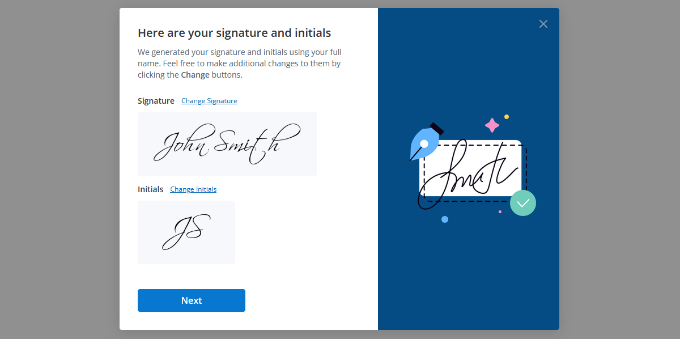
Pada langkah berikutnya, Anda harus memilih minat Anda tentang signNow.
Cukup pilih satu atau lebih opsi dan klik tombol 'Selanjutnya'.
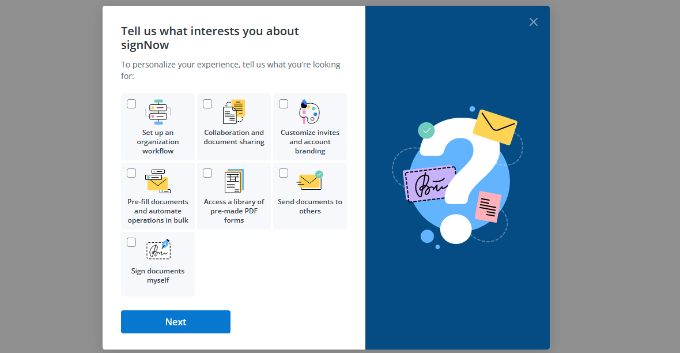
Setelah itu, Anda dapat mengundang orang lain untuk berkolaborasi pada dokumen di signNow.
Cukup masukkan alamat email dan klik tombol 'Undang'. Anda juga dapat melewati langkah ini untuk saat ini dan mengundang orang nanti.
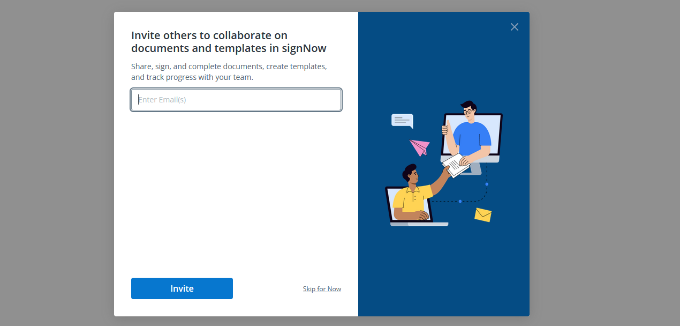
Anda sekarang siap menggunakan SignNow untuk menambahkan tanda tangan elektronik ke dokumen Anda.
Cukup klik 'Unggah Dokumen Pertama Anda' untuk memulai.
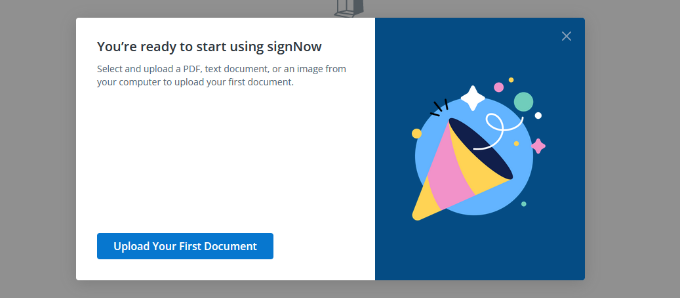
Setelah itu, unggah dokumen perjanjian kontrak dari laptop atau komputer Anda.
signNow sekarang akan memuat kontrak Anda di penampil dokumennya.
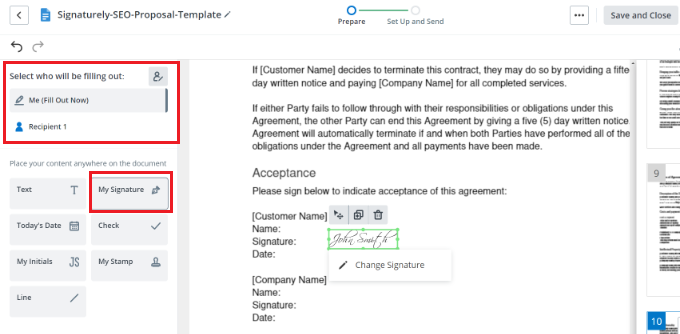
Dari menu di sebelah kiri Anda, Anda dapat memilih siapa yang akan mengisi dokumen. Misalnya, pilih opsi 'Saya (Isi Sekarang)' dan kemudian tambahkan tanda tangan Anda di manapun pada kontrak.
Setelah itu, Anda dapat mengubah ke 'Penerima 1' di bagian Pilih siapa yang akan mengisi. Dari sini, tambahkan elemen 'Tanda Tangan' di mana Anda ingin orang lain menandatangani kontrak.
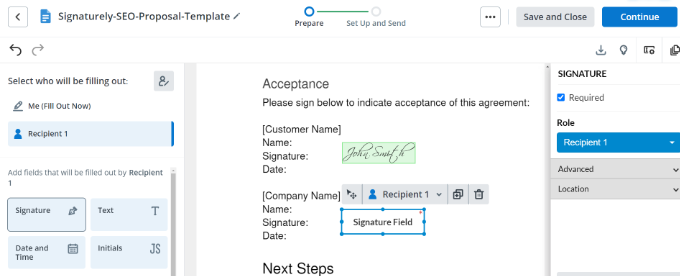
Selanjutnya, lanjutkan dan klik tombol 'Lanjutkan' di bagian atas.
Anda sekarang dapat memasukkan alamat email penerima dan klik tombol 'Kirim Undangan'.
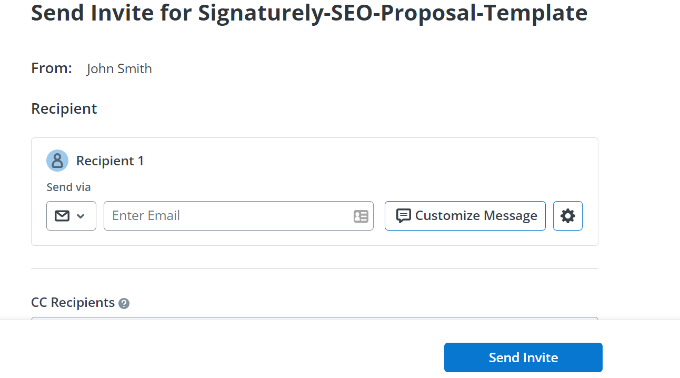
Itu dia! Penerima Anda akan menerima undangan email untuk menandatangani dokumen. Setelah mereka mengirimkan kembali kontrak yang telah ditandatangani kepada Anda, signNow akan menyimpan catatan tanda tangan tersebut.
Kami harap artikel ini membantu Anda mempelajari cara membuat formulir perjanjian kontrak dengan tanda tangan digital di WordPress. Anda mungkin juga tertarik dengan artikel kami tentang plugin WordPress terbaik dan layanan telepon bisnis terbaik untuk bisnis kecil.
Jika Anda menyukai artikel ini, silakan berlangganan tutorial video Saluran YouTube kami untuk WordPress. Anda juga dapat menemukan kami di Twitter dan Facebook.
